下载
两种版本,专业版和社区版,当前选择社区版足以。
由于某种原因,下载速度可能会比较慢,根据自身情况,任选一种下载方式。
windows
下载地址:https://www.jetbrains.com/pycharm/download/#section=windows
下载直链:https://download.jetbrains.com/python/pycharm-community-2019.1.2.exe
另外我也上传到了微云,链接:https://share.weiyun.com/5hhYQ8N
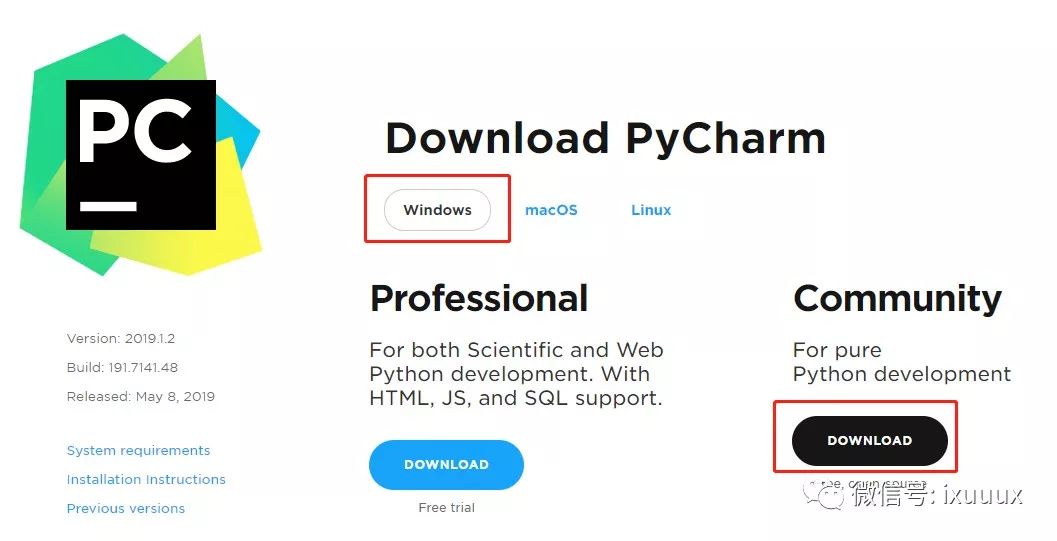
安装
一路 Next 就可以,但是需要注意的是由于 PyCharm 占用空间较大,建议安装在非系统盘,注意选择一下安装路径。
勾选 Run PyCharm Community Edition (立即运行)后点击 Finish
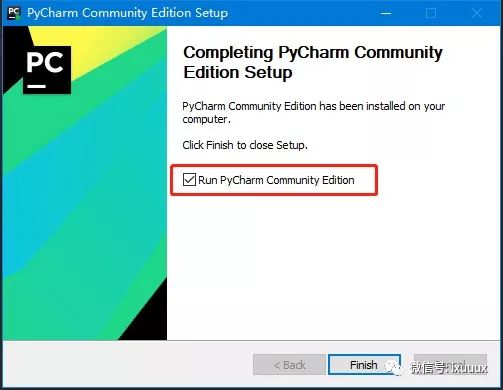
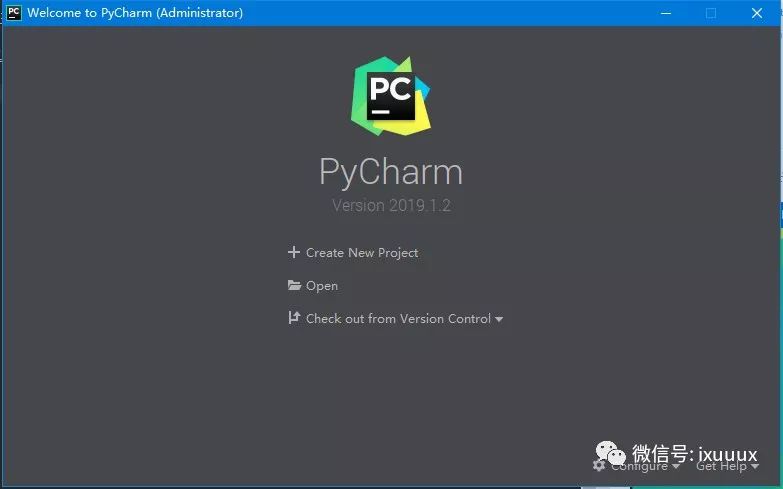
点击 Create New Project (新建项目),设置项目名以及所在的地址(可以选择一个不存在的文件夹,pycharm会为你新建),然后点击 Create
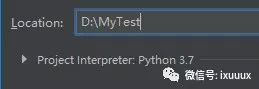
设置
每次设置完成记得点击 Apply (应用)
设置 Python 解释器:
点击 File > Settings > Project > Project Interpreter
如果不是如下图类似可以看到 Python 版本的话,首先检查下拉框是否有 Python 可选,如果没有,请安装 Python ,或者环境变量有问题。
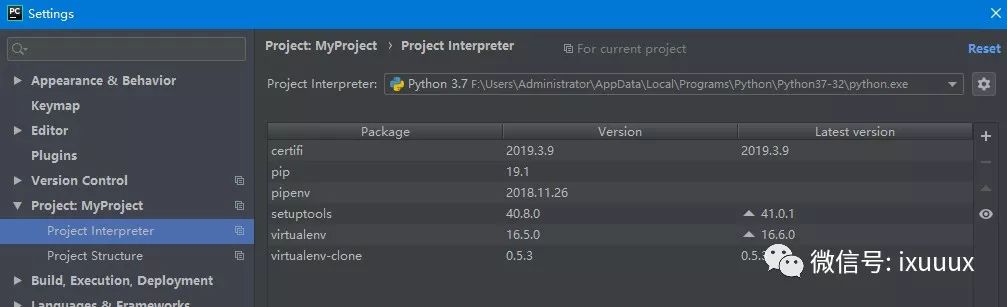
设置字体:
点击 File > Settings > Editor > Font
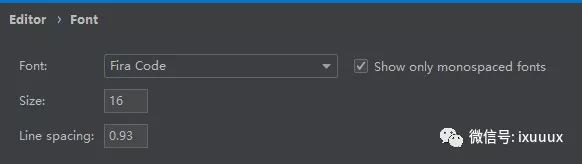
设置文件模板:
File > Settings > Editor > File and Code Templates
右侧窗口选择 Python Script ,将下面代码复制进去。
# -*- coding: utf-8 -*-
"""
File Name : ${NAME}.py
Create Date : ${YEAR}-${MONTH}-${DAY} ${HOUR}:${MINUTE}
"""
点击 Ok 关闭设置窗口,在左侧找到你的项目文件夹,右键选择 New > Python File
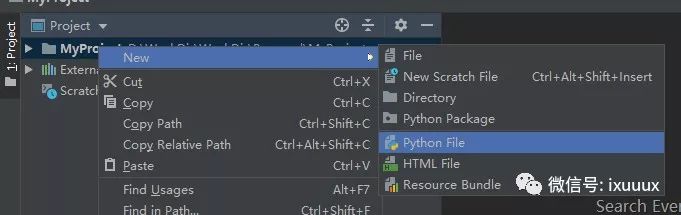
输入文件名点击回车后,pycharm会自动打开新建的文件。

使用
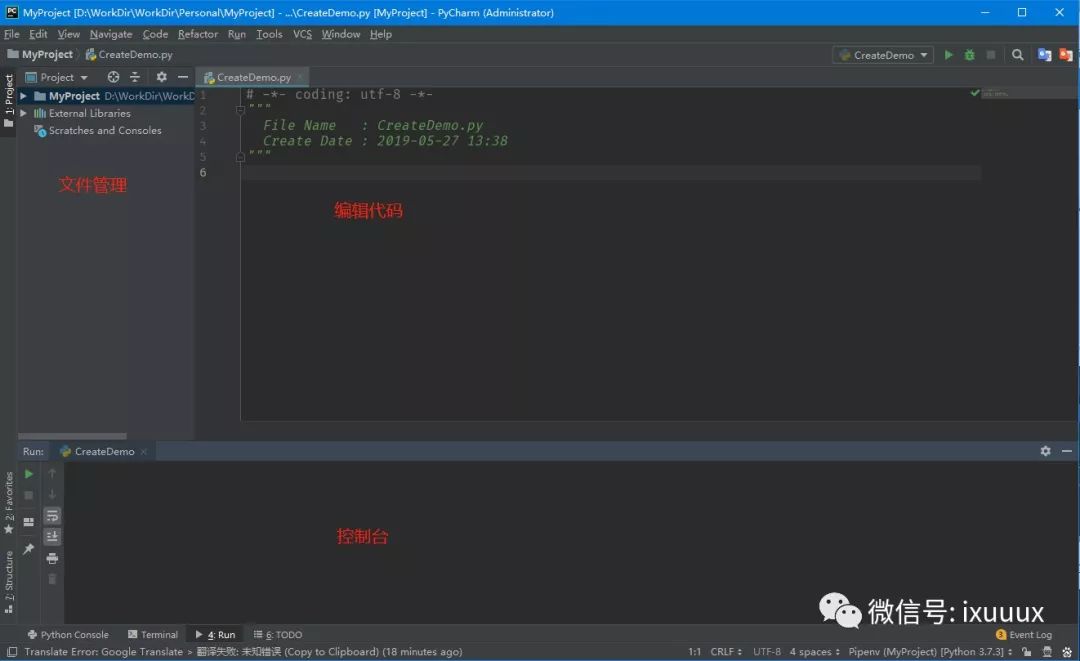
以打印 Hello World 到控制台为例,现在先不要管什么是什么,先将环境顺利跑起来。
在新的一行中写 print("Hello World"),在编辑代码区右键弹出菜单,左键点击 Run '文件名' 。

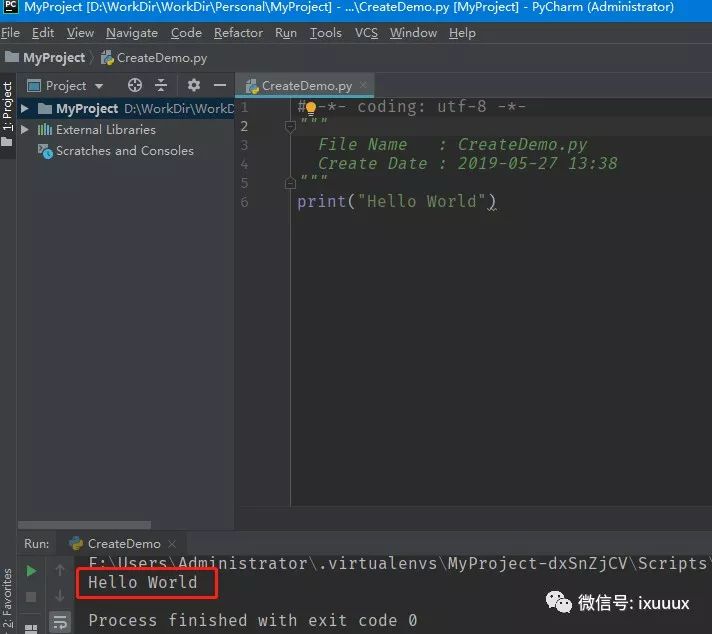
你也可以使用快捷键运行:
一、Ctrl + Shift + F10:运行当前界面打开的文件。
二、Shift + F10:运行右上角显示的文件。
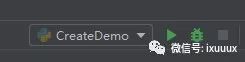
Python Console
Python 命令行,即输即运行,后续也会有部分代码以此方式演示。
在 PyCharm 中左下位置点击 Python Console 即可呼出。
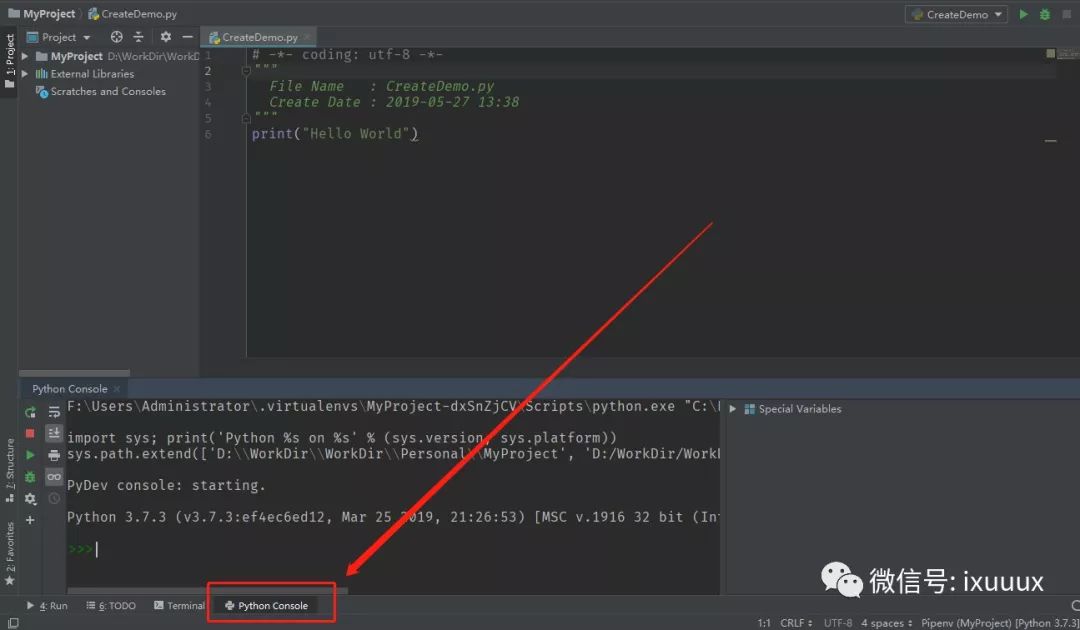




















 4万+
4万+

 被折叠的 条评论
为什么被折叠?
被折叠的 条评论
为什么被折叠?








